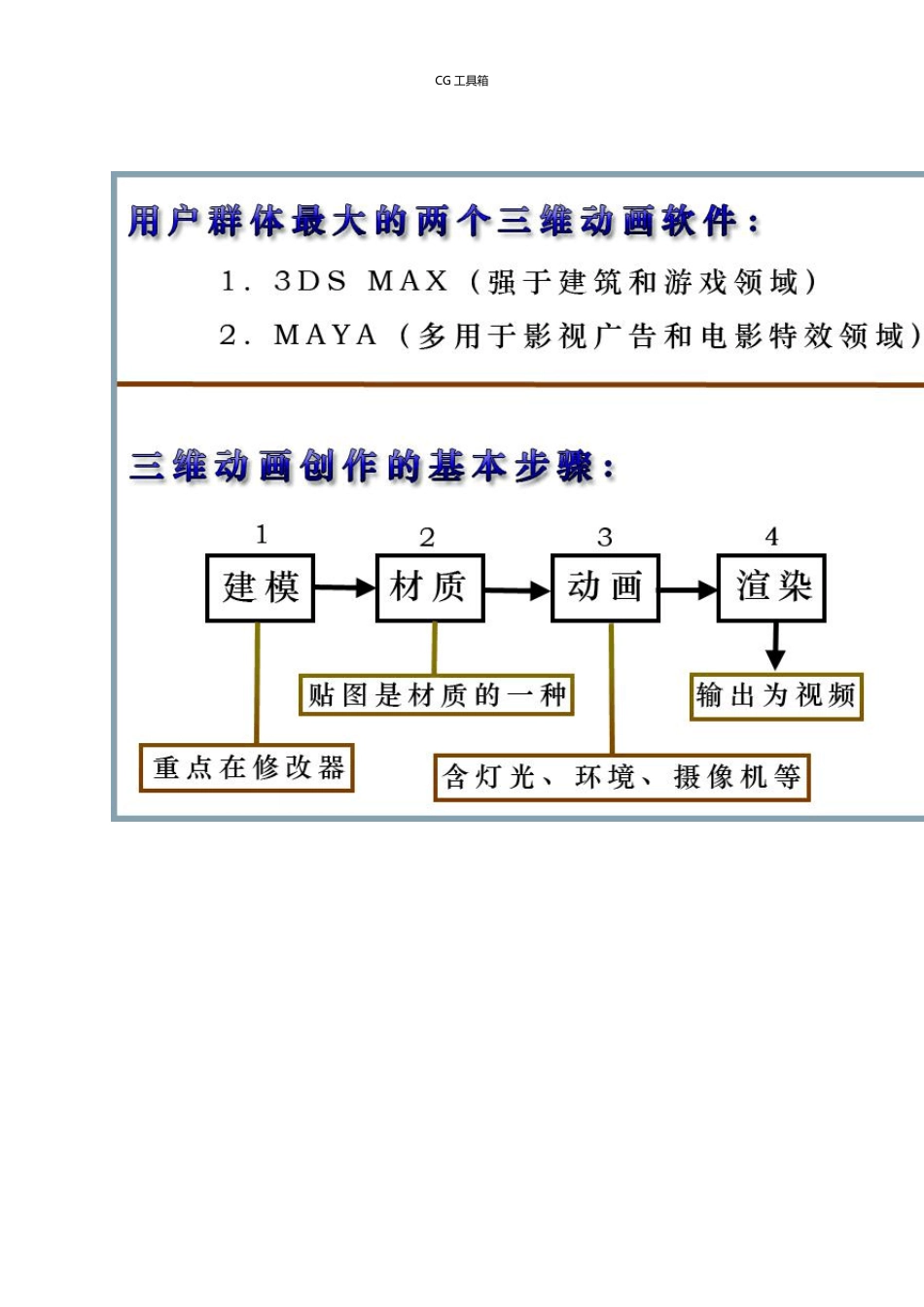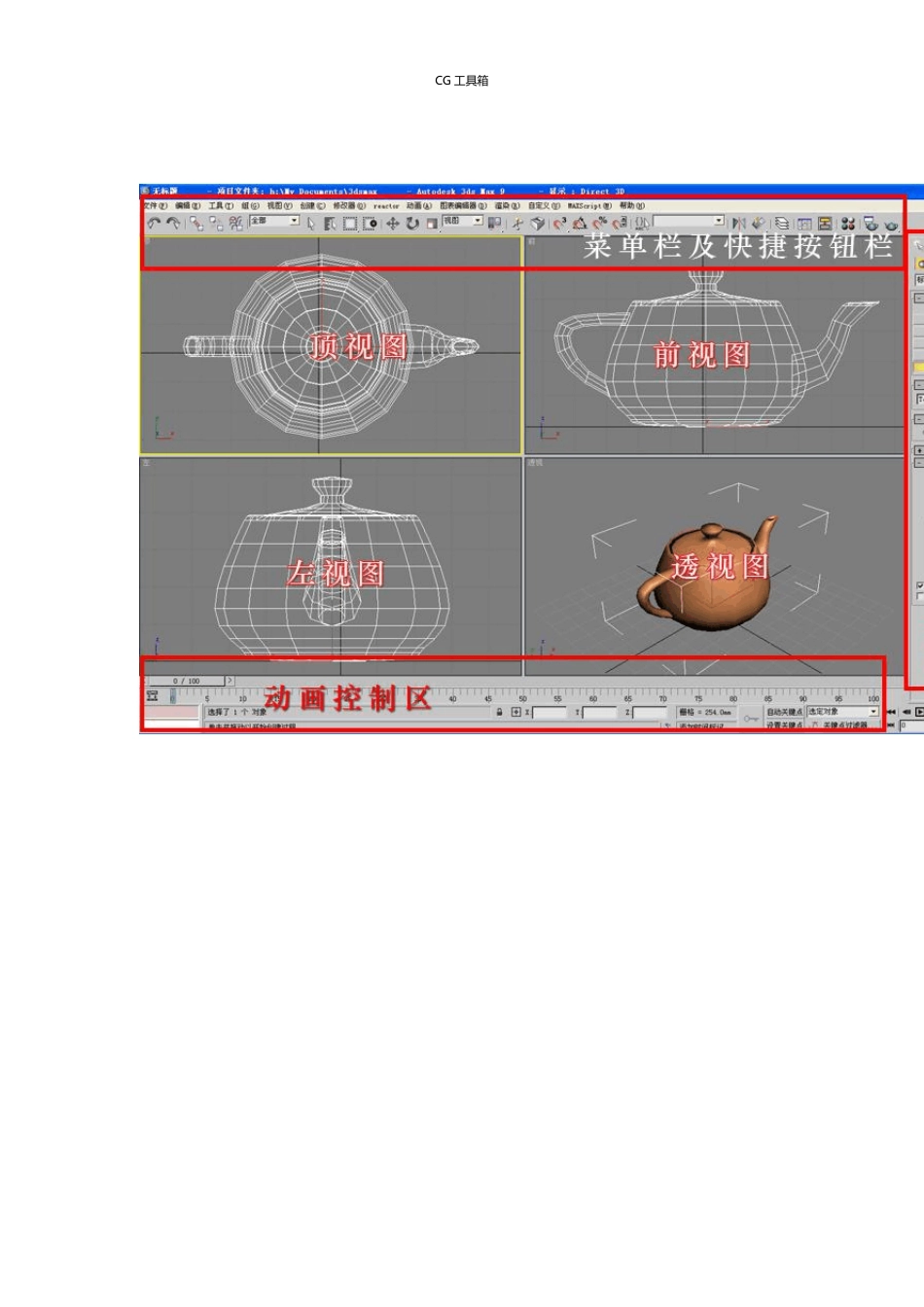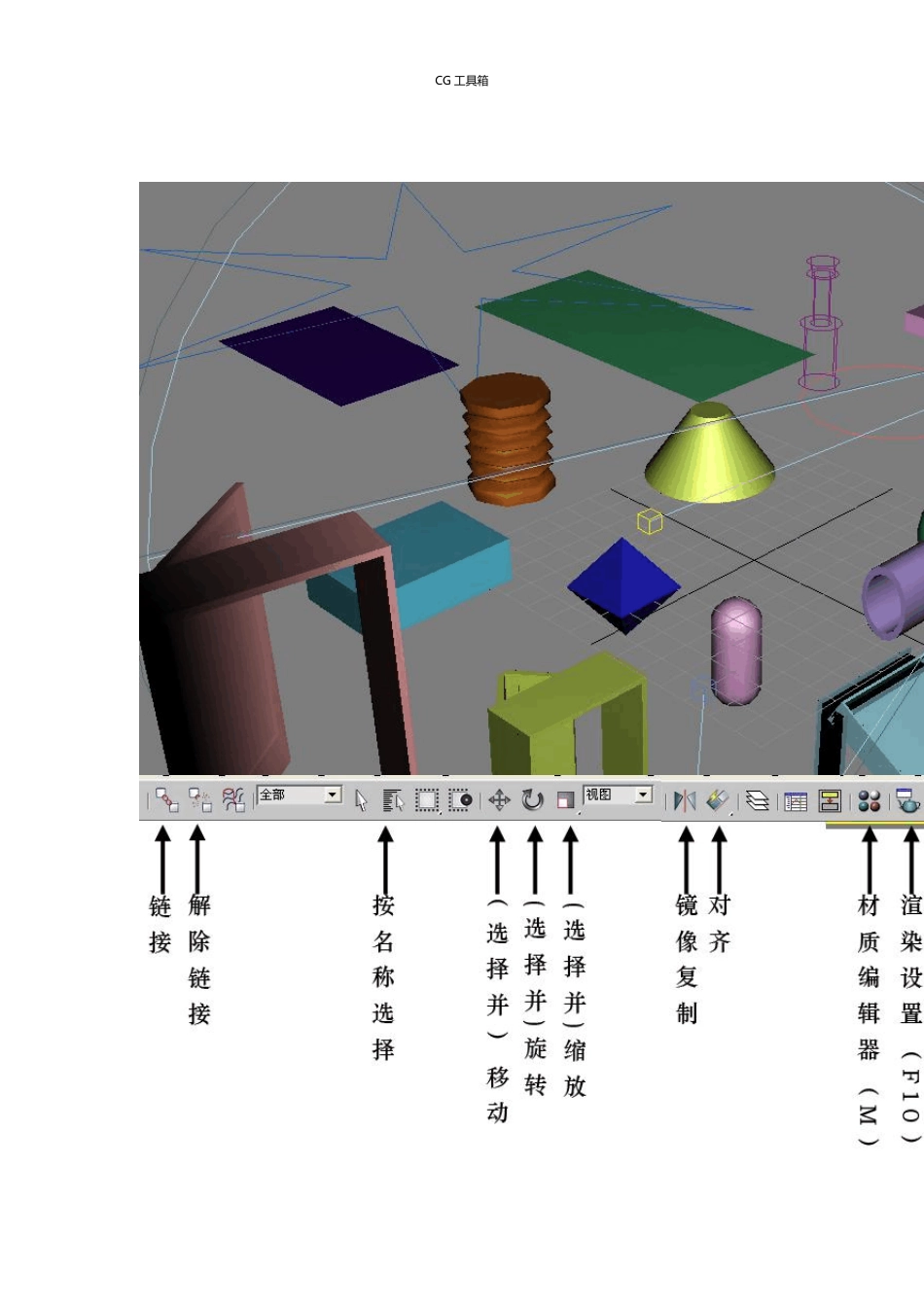CG 工 具箱1一、简介CG 工 具箱2二、主界面CG 工 具箱3三、基础建模(未运用修改器)四、几个常用的快捷按钮CG 工 具箱4五、常用的复制方法1.Ctrl+V(克隆)2.Shift+变换工 具3.镜像复制CG 工 具箱54.阵列复制CG 工 具箱65.间隔工 具复制先用两维图形工 具画一条开放或闭合的样条线,应用工 具/间隔工 具命令,在出现的面板中点“拾取路径”按钮,调整计数数量及相关即可。CG 工 具箱7六、 常用建模及修改器命令1.布尔运算(创建/几何体/复合对象/布尔)2.放样(先创建两个两维图形,然后执行命令:创建/几何体/复合对象/放样)3.车削修改器(先创建一闭合的两维图形/修改/车削)4.弯曲、锥化、噪波、网格平滑、自由变形(FFD)等修改器(注意几何体的分段数)5.挤出修改器(只适用于两维图形)6.编辑网格修改器(已基本被编辑多边形修改器所代替)7.编辑多边形修改器(造型功能异常强大)。七、制作实例[实例 1]公园休息凳本实例主要学习“挤出”、“晶格”、“布尔运算等”室外效果图制作的基础知识和基本操作技能。操作步骤:1.在左视图中创建一个长 190宽 700的椭圆,向其施加“挤出”修改器,挤出数量为 1400。效果如下图:CG 工 具箱82.在顶视图中创建一个长 600宽 1300高大于 200的长方体,按下图布局:3.通过布尔运算形成如下效果:CG 工 具箱94.打开角度捕捉开关,在左视图中绘制一条圆弧,参数及位置如下图:5.对圆弧施加“挤出”修改器,挤出量为 1300,分段数为 20,如下图:CG 工 具箱106.施加“晶格”修改器,参数选择及效果如下图:7.在左视图中创建一个圆弧和两条直线, 将它们合并为一个样条曲线,形状和位置如下图:CG 工 具箱118.选择该两维图形,在修改面板中,勾选“有渲染中启用”和“在视口中启用”将厚度设为 75,如下图:9.按出 Shift键,沿 X轴复制一个,再在顶视中创建一个长宽高分别为 6000、6000、10的长方体并调整到适当位置作为地面,如下图:CG 工 具箱1210.添加材质和灯光后的参考效果图之一:[实例 2]欧式景亭本制作主要学习“弯曲”、“车削”修改器及轴心点调整、旋转复制等操作。操作步骤:1.在顶视图中创建一个长 50、宽 50、高 1500的长方体,高度分段不少于20。添加弯曲修改器,弯曲角度和方向均为90,结果如下图:CG 工 具箱132.激活“角度捕捉切换”按钮,右击,在弹出的“栅格和捕捉设置”面板中设置角度为 45度,如下图。3.在顶视图中选择弯曲后的...